 纸张没有正确送入/“无纸”错误
纸张没有正确送入/“无纸”错误

-
检查1 确保已装入纸张。
-
检查2 装入纸张时,请注意以下事项。
-
装入两张或更多纸张时,装入纸张前请首先将纸张的边缘对齐。
-
装入两页或更多纸张时,请确保纸叠不超过纸张装入限量。
但是,根据纸张的类型或环境状况(很高或很低的温度或湿度),纸张可能无法以此最大容量正确送入。 在这种情况下,请将一次装入的纸张数减少到纸张装入限量的一半以下。
-
无论打印方向如何,请务必纵向装入纸张。
-
装入纸张时,将纸张打印面向上装入。 将纸叠靠后端托盘的右侧对齐,并移动纸张导片,使其恰好接触纸叠的左边缘。
-
-
检查3 纸张是否过厚或卷曲?
-
检查4 确保介质类型和纸张尺寸设置与已装入的纸张一致。
-
检查5确保后端托盘中没有任何异物。
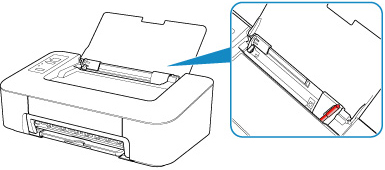
如果纸张在后端托盘中撕裂,请参见与错误对应的支持代码列表(卡纸)以将其取出。
如果后端托盘中有任何异物,请务必关闭打印机,从电源插座拔出打印机插头,然后取出异物。
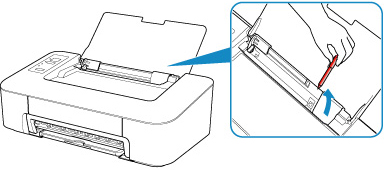
-
检查6 清洁进纸滚轴。
如果以上措施未能解决问题,请与最近的Canon服务中心联系以要求维修。

